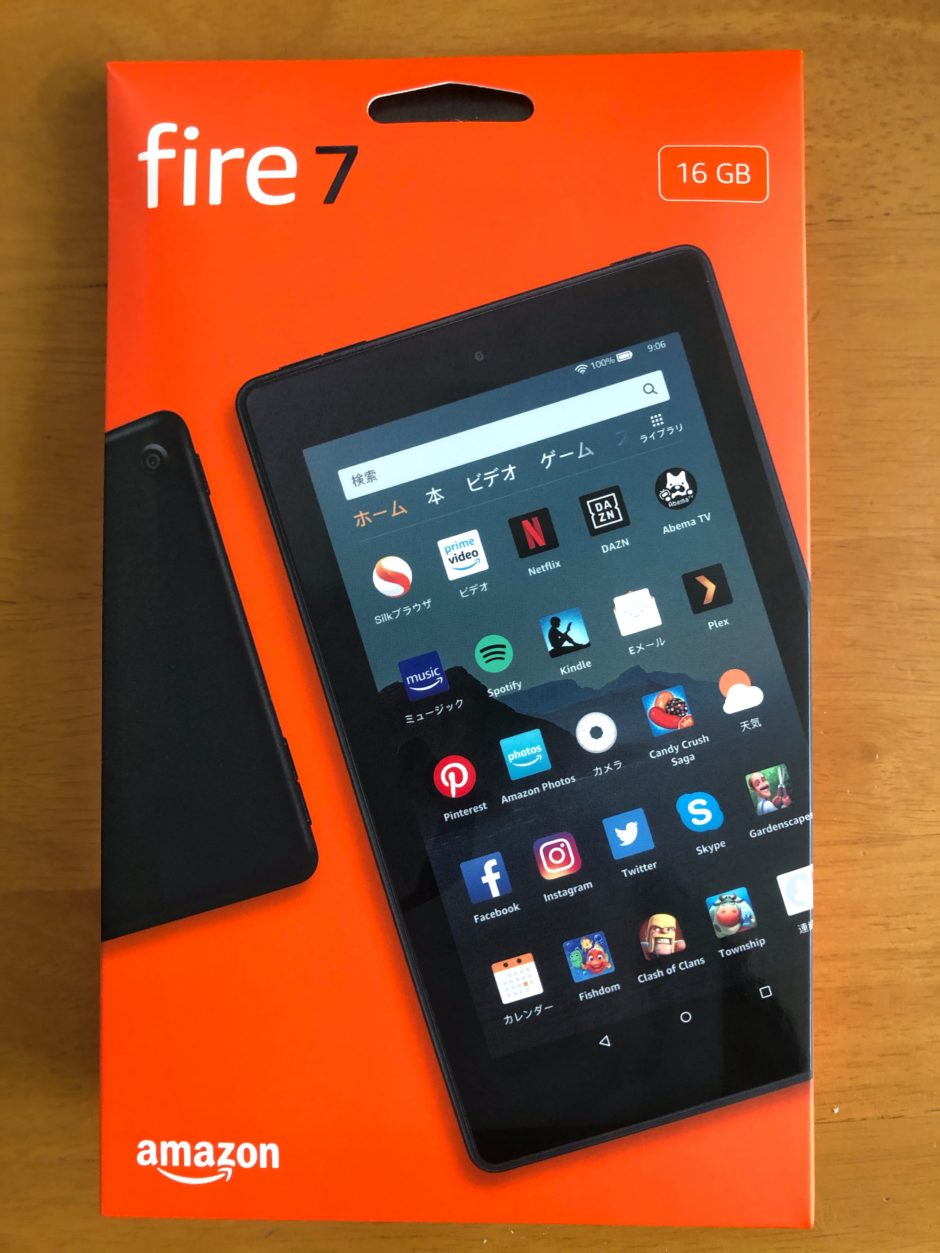今回はFireタブレット・On Deckダウンロード通知の意味とOn Deck機能のON・OFFの記事です。
Fireタブレットを使用していたら突然「On Deckダウンロード」とFire7に通知がありました。
通知画面を開いても「On Deck」機能を止めることができず、ダウンロードしてほしくない映画をダウンロードしようとしていました。
無駄にストレージの容量を減らしたくないために、この「On Deck」通知機能の意味と使い方、停止方法についての記事です。
使用機器は
Fire7 2019年モデル(第9世代 アレクサ搭載)16GB
Fireタブレットの「On Deckダウンロード」とは、設定の「On Deck機能」により、アマゾンプライムビデオの動画をFireタブレットに「自動ダウンロードしたよ」というお知らせなんです。
初期設定が終わりFireタブレットを使い始めると「On Deck」通知が始まった画面です。
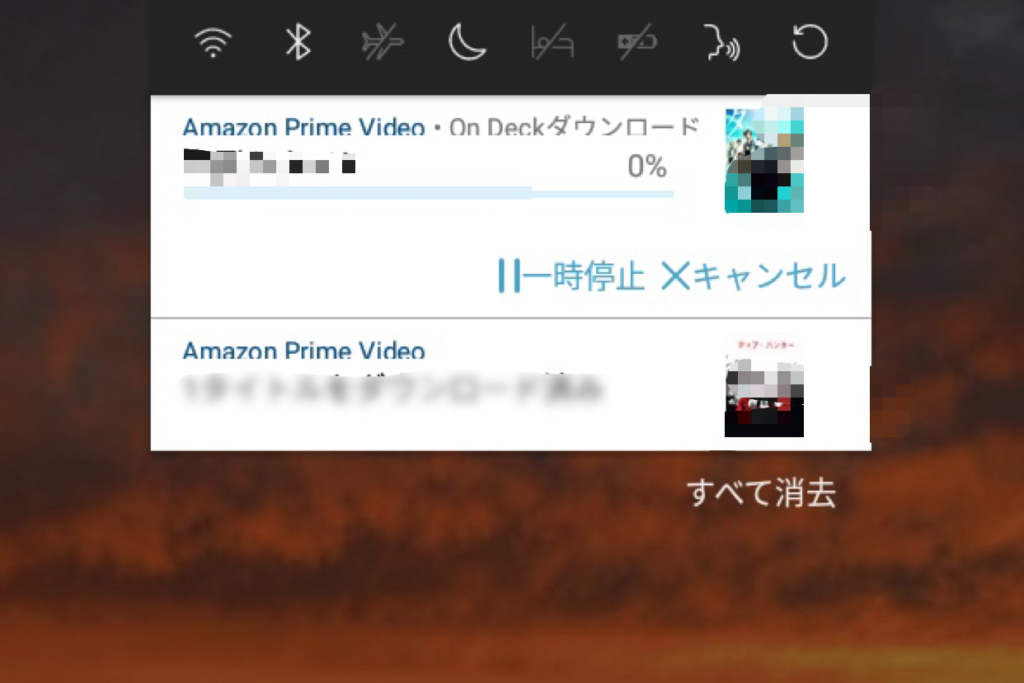
プライム・ビデオの各種動画の映画・ドラマ・アニメ・TV番組などのタイトル、On Deckダウンロードと表示されます。
表示しているタイトルの動画のダウンロードが完了、またはダウンロード途中でも通知が表示されます。
購入したばかりの初期設定の段階ではデフォルトでOn Deck機能は有効になっています。
見たくない映画やドラマは勝手にダウンロードしてほしくないですよね。
不要な場合は設定を見直すといつでもOFFに出来ます。
Fire7、Fire HD 8、Fire HD 10、のFireタブレットシリーズは、ダウンロードした動画をインターネット環境のない、オフライン状態でプライム・ビデオを視聴することができます。
電波状況が不安定、また電波がない環境でも快適にオンライン状態と同様に、快適に視聴することができるんです。
On Deckで自動ダウンロードされる対象の動画は、過去の視聴履歴(レコメンド(recommend)などで自動的に選ばれます。
しかし自分の好きな映画やドラマ、TV番組とは限らず、必ずしもお好みの作品が自動ダウンロードされるわけでもありません。
私の場合は普段見ないジャンルの映画が自動ダウンロードされました。
On DeckでFireタブレットのストレージ容量は消費されるのか
プライムビデオをダウンロードし、Fireタブレットに保存するので容量を消費します。
しかしストレージの空き容量が少ない場合は、On Deck機能は働かず、容量が少なくなると自動的に削除される仕組みになっていますので、使用中には、ストレージの空き容量に影響しないようになっています。
その辺はAmazonは考えて作っていますね。
On Deck機能をON・OFFにする方法
On Deck機能をON、OFFさせる設定です。
設定方法は
1・Fireタブレットのプライムビデオ、マイアイテムをタップします。
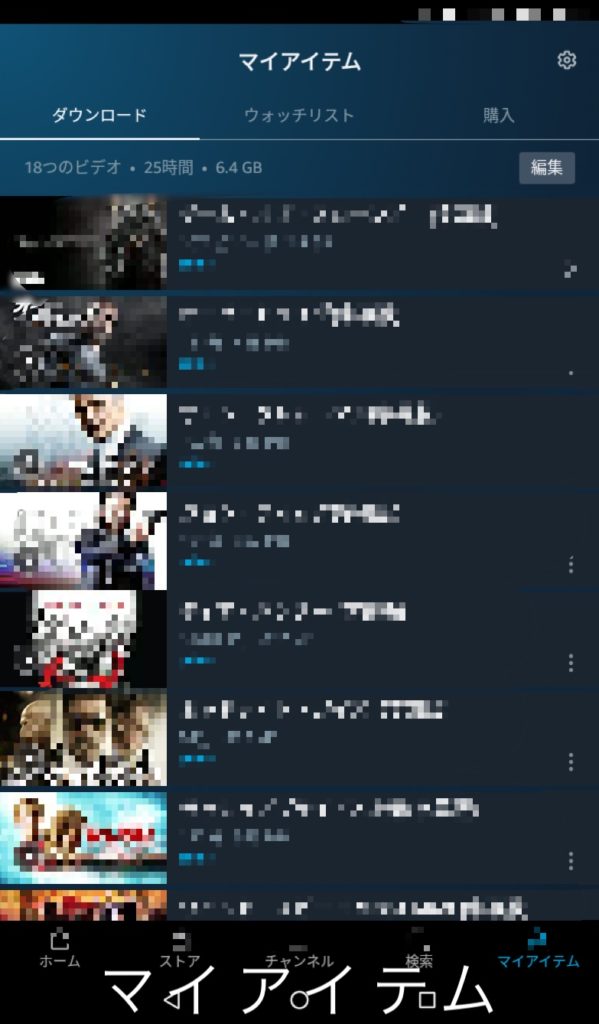
2・画面右上の歯車アイコンをタップするとPrime Videoの設定画面になります。
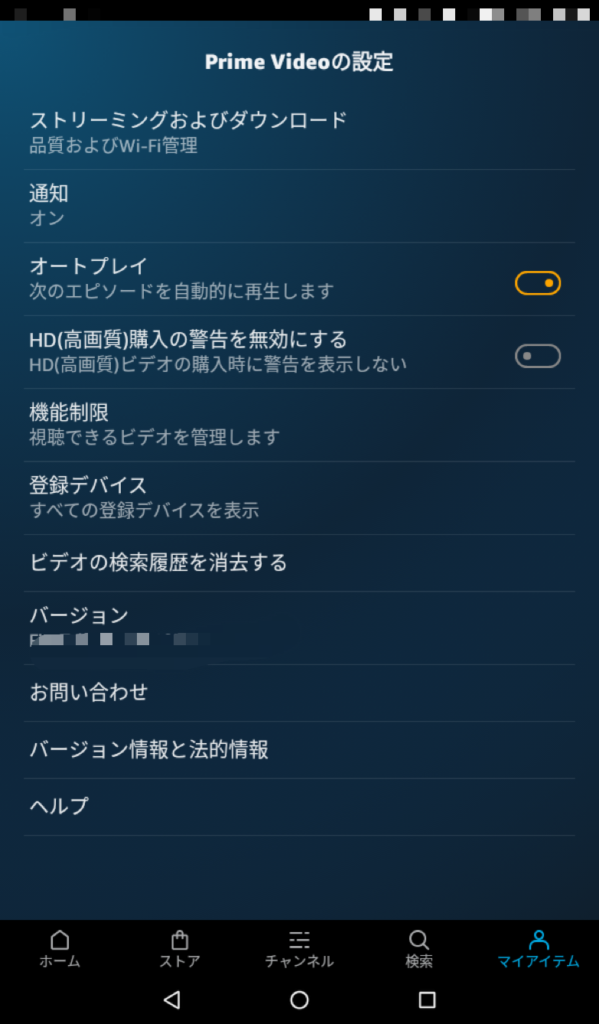
3・「設定」→「ストリーミングおよびダウンロード」をタップすると
「On Deck」のスイッチボタンが現れそれでOn DeckのON、OFFの設定ができます。
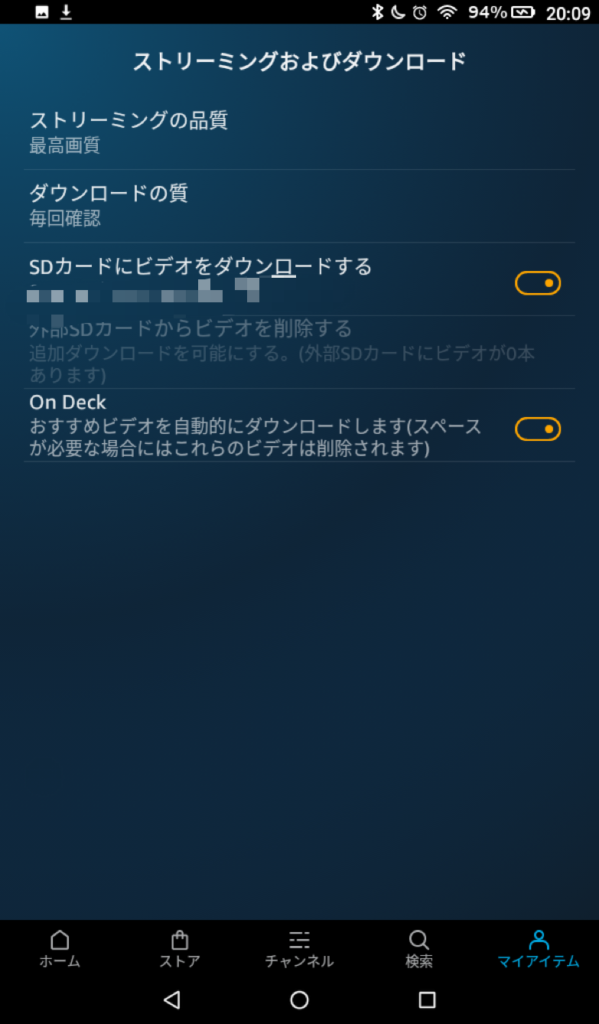
4・スイッチがオレンジ色だとがON DeckがON
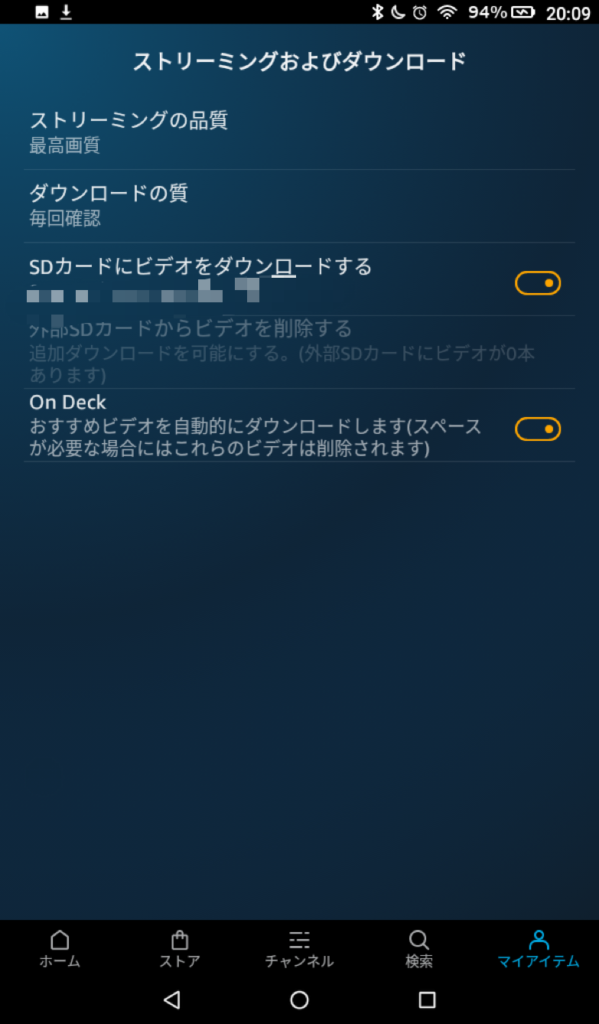
5・スイッチボタンが白に変わるとON DecKがOFFになります。
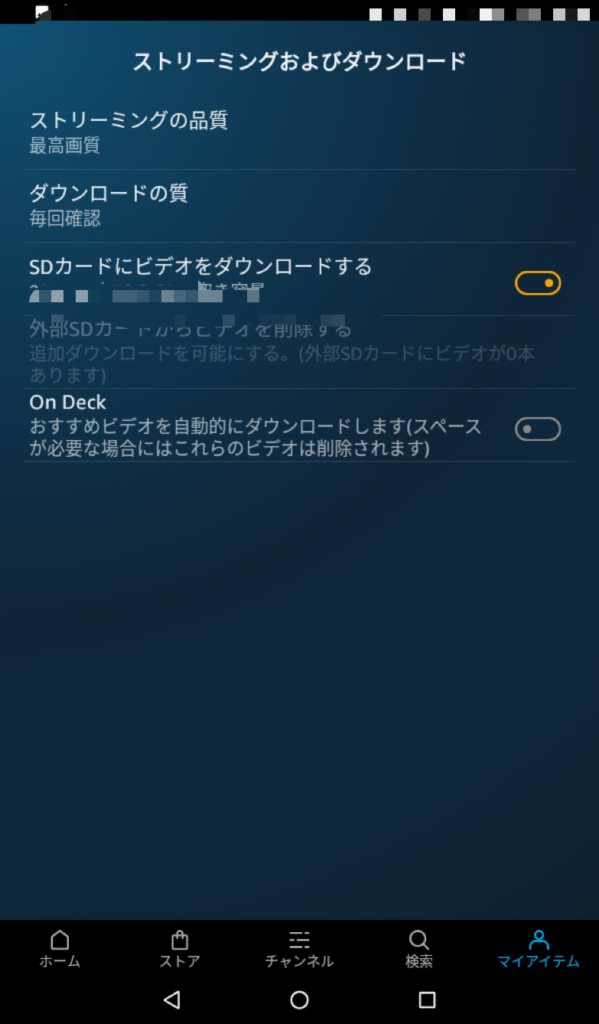
以上の方法でOn Deck機能をON、OFFさせることができます。
ダウンロード済みの動画を確認、削除する方法
On Deck機能で既にビデオがダウンロードされてしまっている場合、下記手順で削除できます。
ストレージ容量が少なくなったら自然と消えますが、容量は確保しておきたいですよね。
設定方法は
1・ホームを上から下にスワイプして『設定』の歯車アイコンをタップ
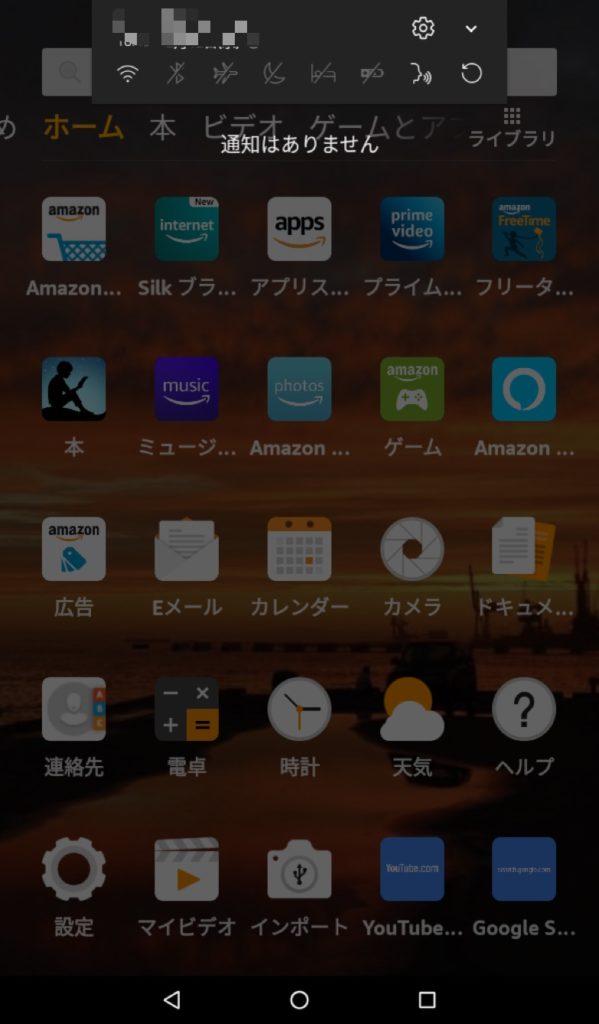
2・『ストレージ』をタップすると下のキャプチャー画面になります。
『内部ストレージ』、micro SDカードをFireタブレットに挿入している場合はSDカードのストレージをタップします
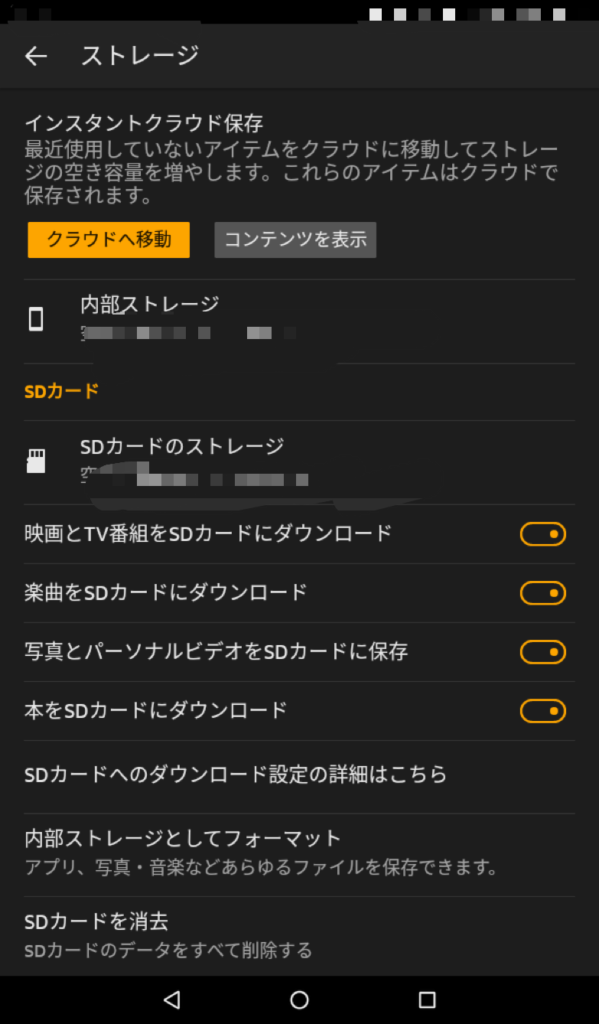
3・ここでOn DecK機能でダウンロードされていれば『OnDeck』をタップして不要な動画を削除します。
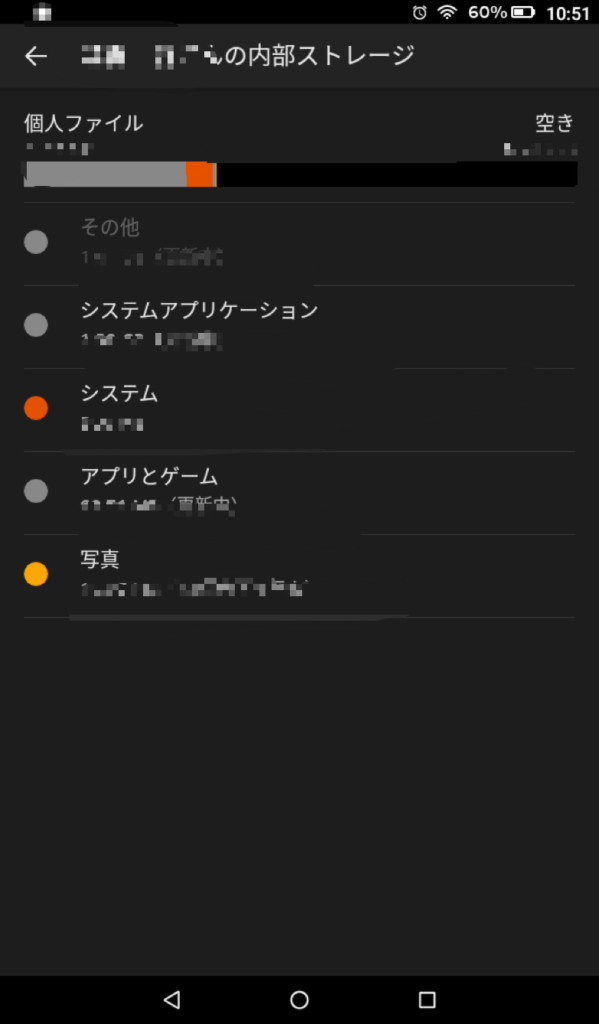
以上でダウンロード済みの動画を確認、削除できますよ。
On Deck機能はAIの進化で賢くなるか?
プライムビデオも関連動画をオススメする機能がAIの進化でYou Tube並に関連動画を選んでくれるようになったらOn Deck機能を使うメリットが出てくるでしょう。
自動でダウンロードする前に「ダウンロードしますか?」On DecKが聞いてくれたら良くなるとおもいます。
Fireタブレットはアマゾンプライムビデオとの相性は抜群なのでさらなるバージョンアップを期待しましょう!
今回使用したFireタブレットは7インチ、第9世代Alexa搭載のFire7
8インチでHD画質のFire HD 8、10インチフルHDのFire HD 10でも
FireタブレットのOn Deck機能の操作は同じですよ!
アマゾンプライムビデオを楽しみましょう!